Cara Menghidupkan atau Mematikan Sarikata Pada TV YouTube

YouTube menawarkan penonton beberapa ciri kebolehaksesan untuk meningkatkan pengalaman menonton mereka. Dua daripadanya ialah sari kata dan kapsyen tertutup. Dengan baru-baru ini
Microsoft Stream ialah perkhidmatan video perusahaan di mana semua orang dalam organisasi boleh memuat naik, mengatur, mengurus dan berkongsi dengan mudah. Dengan Microsoft Stream anda boleh berkongsi rakaman kelas, mesyuarat, pembentangan, sesi latihan atau video kerjasama kumpulan. Microsoft Stream juga menyokong pengguna untuk menyepadukan tinjauan pendapat atau kuiz dalam video, yang akan menjadikan pengalaman video anda berbeza dan lebih menarik.
Microsoft Stream membantu pengguna untuk menyusun dengan mudah ke dalam saluran dan kumpulan untuk pengurusan saintifik, di samping itu, Microsoft Stream juga boleh disepadukan dan berfungsi dengan baik dengan aplikasi Office 365 lain seperti Microsoft Teams, SharePoint , OneNote dan Yammer, menyediakan pengguna dengan pelbagai cara untuk meneroka video.
Faedah Microsoft Stream.
Panduan Pengguna Microsoft Stream
1. Log masuk
Untuk menggunakan Microsoft Stream anda perlu log masuk di sini https://stream.microsoft.com dan tekan butang Log Masuk
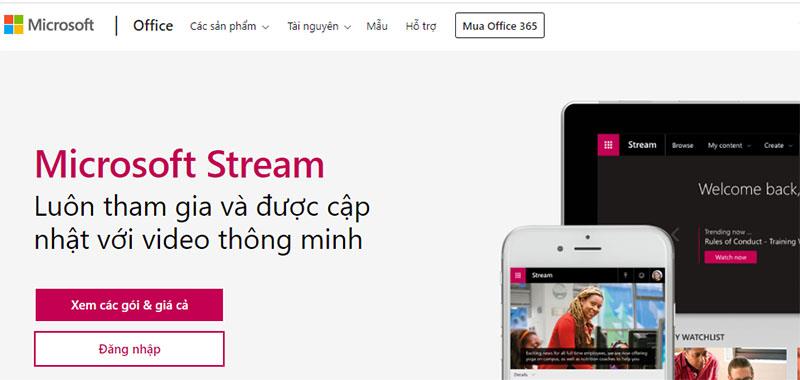
Masukkan maklumat akaun anda untuk log masuk ke sistem. Selepas masuk, anda akan melihat antara muka berikut:
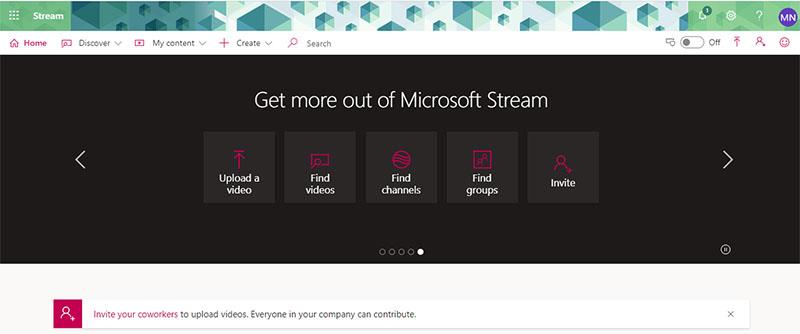
Pada antara muka utama anda akan melihat beberapa fungsi berikut:
2. Muat naik video
Daripada antara muka halaman utama Microsoft Stream, pilih Cipta > Muat naik video atau ikon Muat Naik Video tepat pada Slaid halaman utama. Seterusnya seret dan lepas atau pilih fail daripada komputer atau peranti anda.
tepat pada Slaid halaman utama. Seterusnya seret dan lepas atau pilih fail daripada komputer atau peranti anda.
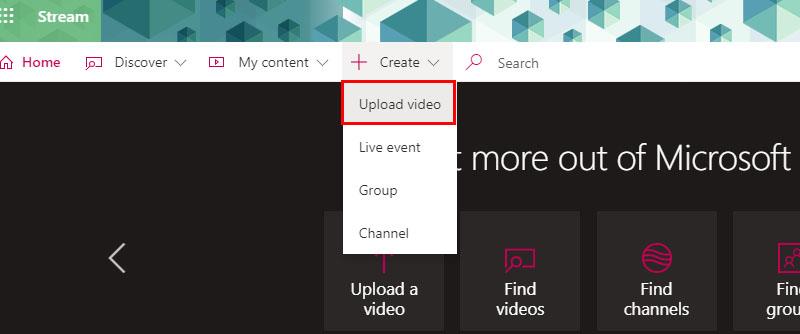
3. Temui kandungan yang menarik
Halaman utama akan memaparkan saluran popular dalam organisasi anda. Anda boleh meneroka lebih lanjut mana-mana video yang telah dibuat, dimuat naik atau daripada rakaman mesyuarat Microsoft Teams dalam talian oleh rakan sekerja anda. Klik pada Discovery untuk menemui kandungan yang menarik itu.
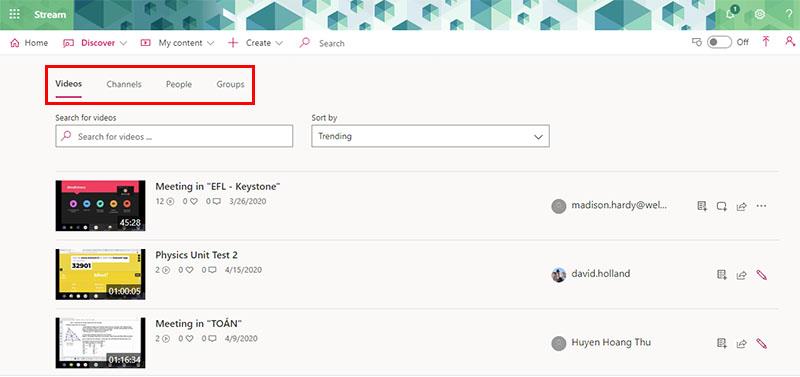
Anda boleh memilih saluran dan menonton semua video yang terkandung di dalamnya. Anda boleh mengisih mengikut video yang berkaitan dan sohor kini..
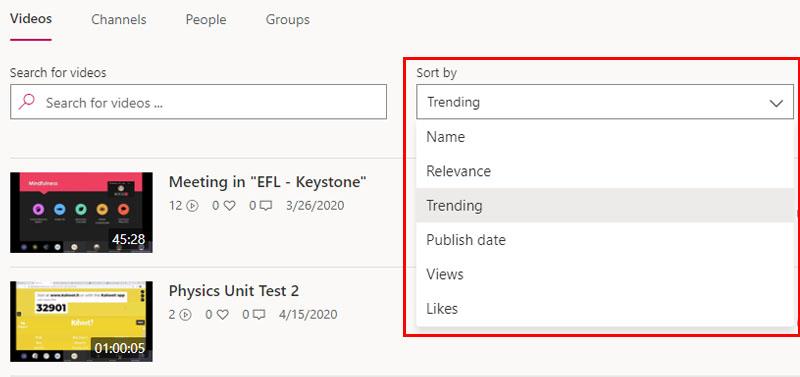
Pilih untuk mengikuti saluran yang menarik dan tambahkannya pada senarai saluran peribadi anda supaya anda tidak terlepas kandungan yang menarik minat anda.
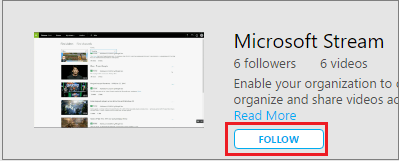
Apabila anda mengikuti saluran, anda akan melihatnya disenaraikan di bawah pada halaman utama anda, menjadikannya mudah untuk diakses pada bila-bila masa.
Jika anda ingin melihat video yang telah dimuat naik oleh rakan sekerja anda di bawah topik atau kata kunci tertentu, gunakan kotak carian di bahagian atas halaman untuk mencari maklumat. Hasil carian anda mudah diisih dan boleh melihat video yang paling berkaitan atau popular.
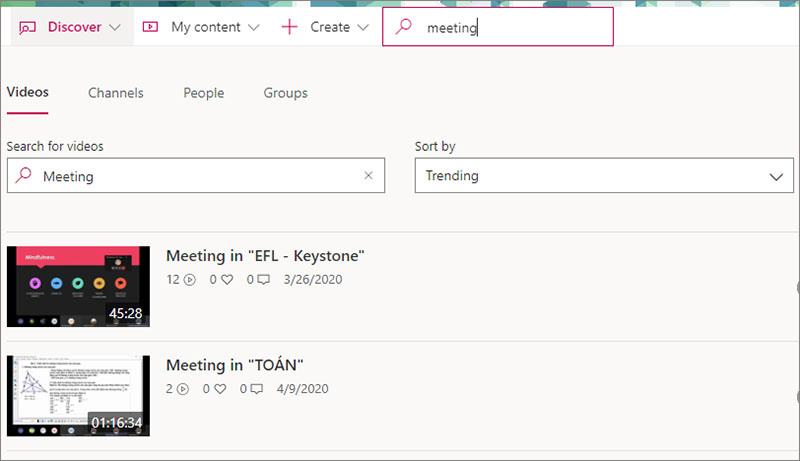
Jika anda tidak mempunyai masa yang mencukupi untuk menyelesaikan video, tambahkannya pada senarai tontonan anda.

Berkongsi video yang menarik dengan rakan sekerja juga sangat mudah, pilih Kongsi dalam bar alat di bawah video
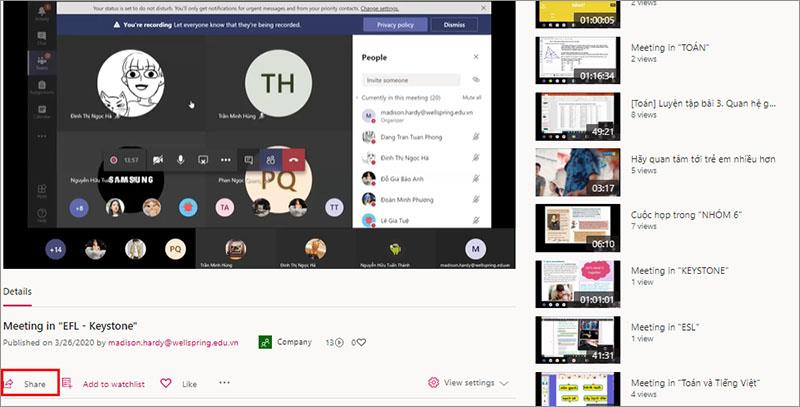
4. Ajak rakan sekerja
Apabila anda menjemput rakan sekerja anda ke Microsoft Stream, anda membenarkan mereka bukan sahaja melihat video yang dimuat naik, tetapi anda juga boleh menonton video yang mereka kongsikan. Menjemput rakan sekerja anda akan membantu mengembangkan pustaka video anda dan boleh meningkatkan produktiviti melalui kerjasama merentas pasukan dalam syarikat.

Jika organisasi anda menggunakan direktori Azure Active, anda akan dapat mencari rakan sekerja mengikut nama mereka. Jika tidak, anda boleh terus menambah alamat e-mel yang dimiliki oleh domain e-mel yang sama dengan e-mel anda
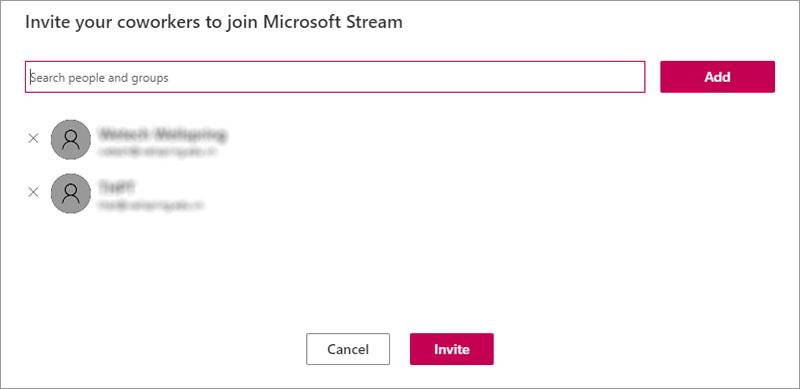
5. Buat acara langsung dalam Microsoft Stream
5.1. Jadualkan acara langsung
Di halaman utama Microsoft Stream, pilih Cipta > Acara langsung
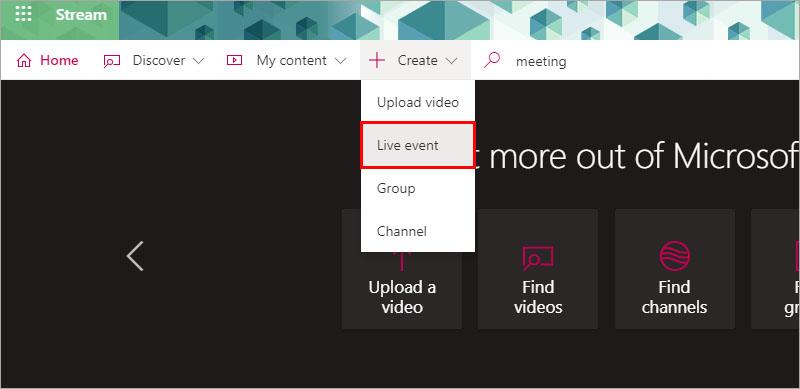
Isikan kotak butiran dengan nama acara, penerangan dan masa. Anda juga boleh memuat naik imej kecil sebagai imej poster untuk tontonan pengguna.
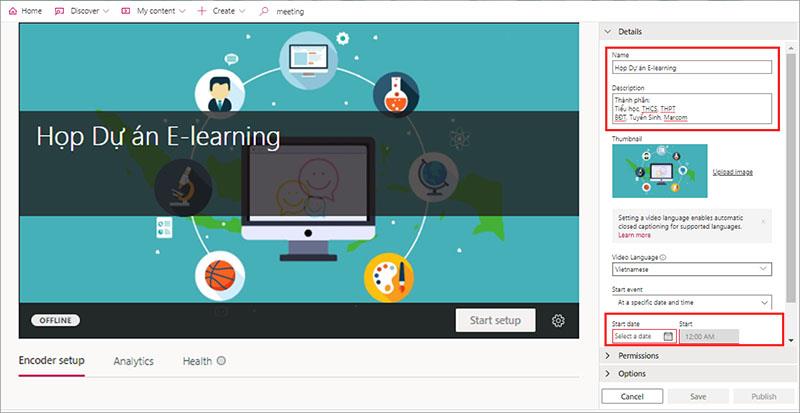
Nota: Selepas anda mengisi maklumat acara dan menjadualkannya, semua jemputan akan menerima pemberitahuan tentang kalendar acara.
Anda boleh menetapkan kebenaran peserta untuk mengakses video dan kumpulan yang ditunjukkan untuk meningkatkan kebolehtemuan
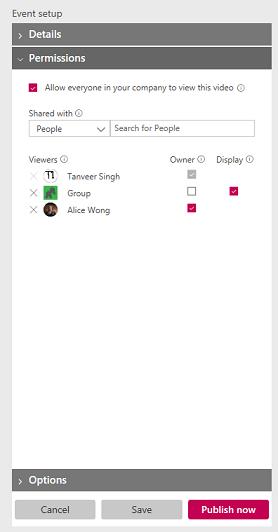
Pilih butang Simpan untuk menyimpan acara anda. Klik Terbitkan sekarang , jemputan akan melihat acara dalam paparan peserta, tetapi akan dipaparkan dalam senarai strim langsung anda.
Nota: Anda mesti menerbitkan untuk berkongsi URL. Jika anda tidak menerbitkan, acara anda akan diterbitkan secara automatik apabila anda bersedia untuk menyiarkan secara langsung dan memulakan acara anda sendiri. Setelah diterbitkan, acara itu boleh ditemui di seluruh portal Strim dalam penyemak imbas, carian dan pada halaman pasukan.
Siarkan strim langsung anda
Apabila anda menyimpan acara anda, anda akan mendapat URL.

Pilih pengekod daripada senarai juntai bawah atau pilih konfigurasi manual. Lihat senarai pengekod untuk arahan persediaan mudah.
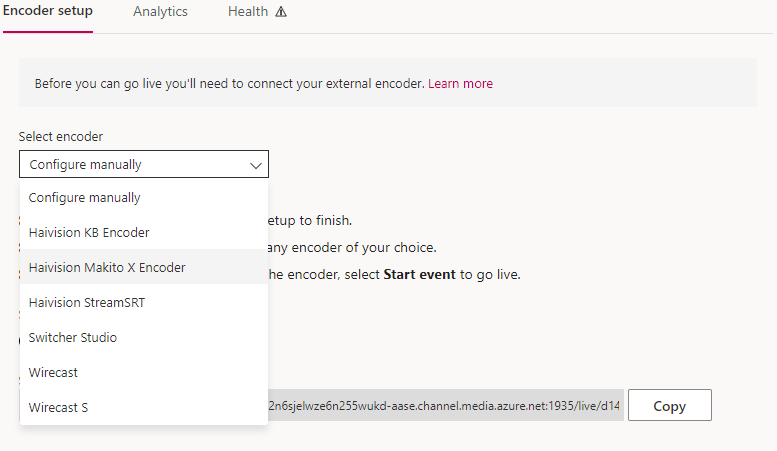
Untuk menyediakan pengekod anda, pilih Mulakan persediaan pada bar kawalan. Ia mungkin mengambil sedikit masa untuk memulakan proses persediaan.

Setelah persediaan sedia, salin URL input pelayan ke dalam pengekod anda untuk mula menghantar suapan yang dikodkan terus ke Microsoft Stream.
Nota: Adalah penting untuk menyediakan pengekod dengan konfigurasi yang betul dan memerlukan kedua-dua audio dan video untuk main semula. Semak keperluan konfigurasi untuk memastikan anda menyediakan pengekod dengan betul.
Pilih Mulakan Acara setelah anda bersedia dan dapat melihat pratonton. Jika anda belum menerbitkan acara anda sebelum ini, Microsoft Stream akan melakukannya secara automatik apabila anda memulakan acara tersebut. Selepas acara dimulakan, ahli penonton boleh menonton acara tersebut.

Apabila anda selesai dengan acara anda, pilih butang Tamat Acara pada bar kawalan.
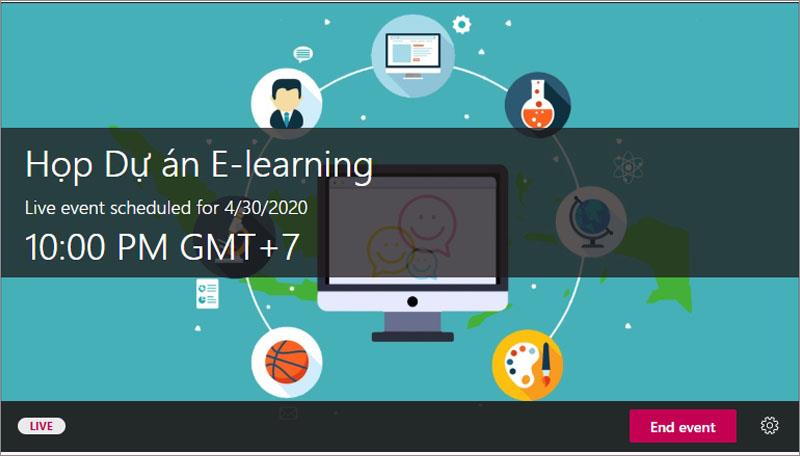
Di atas ialah panduan terperinci untuk menggunakan Microsoft Stream. Semoga dapat membantu anda mempelajari dan menemui perkara menarik dengan mudah daripada aplikasi ini.
Semoga berjaya.
YouTube menawarkan penonton beberapa ciri kebolehaksesan untuk meningkatkan pengalaman menonton mereka. Dua daripadanya ialah sari kata dan kapsyen tertutup. Dengan baru-baru ini
Bahagian penting dalam perjalanan antara bintang anda di Starfield ialah keseronokan membina pos di dunia asing. Sumber yang anda boleh kumpulkan daripada ini
Anda telah melakukan penyelidikan anda, membuat keputusan dan ingin melabur dalam saham, tetapi pasaran masih belum dibuka. Nasib baik, itu tidak menjadi masalah kerana
Memuat turun apl daripada Gedung Google Play mestilah proses yang mudah. Walau bagaimanapun, pengguna kadangkala menghadapi masalah di mana nota pada
Jika anda kerap menggunakan ChatGPT untuk menyahmistifikasikan semua pertanyaan anda, anda mungkin mendapati ketidakupayaan untuk mencari melalui perbualan anda sebelum ini sebagai sesuatu yang mengecewakan.
Facebook Marketplace ialah platform yang sangat baik untuk digunakan jika anda ingin menjual beberapa barangan anda yang tidak digunakan atau jika anda ingin membeli sesuatu. Tetapi ia boleh
TV LG ialah pintu masuk anda kepada 100+ program. Kandungannya terdiri daripada saluran berita dan sukan kepada filem dan siri TV yang menjadi sohor kini. Anda boleh menonton kandungan daripada
Jika anda menggunakan Skype untuk kerja, kemungkinan besar, akan tiba masanya anda perlu menyemak sesuatu dalam sejarah sembang anda. Apabila anda cuba mencari lokasi
Tablet Amazon Fire menyerlah dalam kategori peranti ini berkat ciri yang sangat baik dan harga yang menarik. Tetapi seberapa banyak ahli teknologi memuji mereka,
Komputer Mac popular di kalangan pekerja dalam banyak bidang kerana reka bentuk anggun dan keupayaan canggih mereka. Mereka datang dengan banyak ciri yang boleh
Ingin menambah atau membenamkan video YouTube ke tapak atau halaman WordPress anda? Panduan terperinci kami akan memandu anda melalui proses langkah demi langkah.
Ketahui cara mengedit bar sisi tapak web WordPress anda untuk meletakkan kandungan penting dan untuk pengalaman navigasi yang lebih baik.
Tertanya-tanya bagaimana untuk mendapatkan bayaran balik untuk pesanan DoorDash anda? Semak semua cara anda boleh mendapatkan bayaran balik, garis masa bayaran balik dan banyak lagi.
Terdapat lebih 150 kuil dalam "The Legend of Zelda: Tears of the Kingdom" (TotK). Mereka adalah sebahagian besar daripada pengalaman, dan anda akan melengkapkan beberapa yang pertama
Bolehkah anda menyemak kesukaan Instagram orang lain? Walaupun anda telah lama menggunakan Instagram, masih terdapat perkara baharu untuk dipelajari. Ia adalah mudah
Sesetengah pengguna Instagram bertindak setakat menggunakan strategi ikut-nyah ikuti yang nampaknya menjadi perkara biasa akhir-akhir ini. Mereka akan mengikuti anda dalam usaha untuk mendapatkan keuntungan
Ketahui cara membetulkan isu kamera tidak ditemui pada Chromebook anda dengan penyelesaian yang mungkin ini untuk kembali ke tempat kerja anda.
Penyiaran adalah bahagian penting dalam blog di WordPress. Ia adalah cara anda mengeluarkan kandungan anda ke dunia. Siaran boleh mengandungi apa sahaja daripada maklumat tentang anda
Jika anda perasan X kelabu di sebelah nama Snapchat dan bukannya ikon kamera, anda tidak bersendirian. Bagaimanapun, platform itu tidak memberikan penjelasan rasmi sebagai
Label ialah ciri Peta Google yang sangat diperlukan yang membantu kami mencari tempat dengan mudah. Walau bagaimanapun, peta yang dipenuhi dengan pin dan bendera di mana sahaja anda melihat boleh berada


















